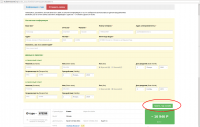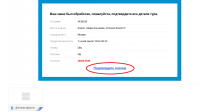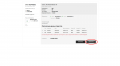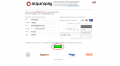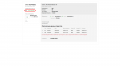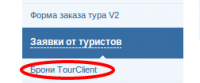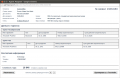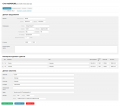Форма заявки на тур/Бронирование по карточкам — различия между версиями
Zahitov (обсуждение | вклад) |
Zahitov (обсуждение | вклад) |
||
| Строка 1: | Строка 1: | ||
==Для туриста== | ==Для туриста== | ||
[[Подбор тура]] | [[Подбор тура]] | ||
| − | + | Поиск тура по интересующему вас направлению очень прост, достаточно всего лишь выполнить несколько простых шагов: перейдите на страницу поиска тура на сайте турагентства, выберите необходимые данные: | |
| + | #Место вылета; | ||
| + | #Место прилёта; | ||
| + | #Период вылета; | ||
| + | #Количество ночей; | ||
| + | #Количество отдыхающих. | ||
| + | При желании, вы можете указать дополнительные сведения, например, звёздность отеля, тип питания, курорт и прочие. После того, как необходимые параметры были выбраны, нажмите на кнопку '''Найти туры'''. | ||
===Оформление заявки на тур=== | ===Оформление заявки на тур=== | ||
[[File:cards_1.png|thumb|200px|left|Выбор тура]] | [[File:cards_1.png|thumb|200px|left|Выбор тура]] | ||
Версия 17:39, 27 июня 2014
Содержание
Для туриста
Подбор тура Поиск тура по интересующему вас направлению очень прост, достаточно всего лишь выполнить несколько простых шагов: перейдите на страницу поиска тура на сайте турагентства, выберите необходимые данные:
- Место вылета;
- Место прилёта;
- Период вылета;
- Количество ночей;
- Количество отдыхающих.
При желании, вы можете указать дополнительные сведения, например, звёздность отеля, тип питания, курорт и прочие. После того, как необходимые параметры были выбраны, нажмите на кнопку Найти туры.
Оформление заявки на тур
После того, как вы определились с выбором, выберите понравившееся предложение и нажмите на кнопку Бронь. Вы перейдёте на страницу создания заявки. Заявка ни к чему вас не обязывает, а лишь уведомляет турагентство о вашем желании приобрести тур. Вместе с тем, наличие заявки не говорит о том, что выбранный вами тур будет вами куплен. Удостоверьтесь, что выбран верный тур и он полностью вас устраивает. Каждый тур обладает своим уникальным идентификатором, который рекомендуется указывать при общении с менеджером турагентства. В таком случае менеджер сможет тут же найти интересующий вас тур.
Вследствие того, что заявки турагентству приходят постоянно, на момент отправки заявки интересующих вас мест может уже не быть - уточните их наличие. В том случае, если желаемые места уже не доступны, вы всё равно можете отправить заявку: возможно, в агентстве смогут подобрать схожий тур.
Оформление заявки онлайн
В случае, если вы решили оформить заявку через Интернет, на открывшейся странице проверьте цену и наличие мест, после чего введите свои контактные данные для связи менеджера с вами. Далее введите данные загранпаспортов всех туристов для того, чтобы менеджер мог сразу забронировать тур с указанными паспортными данными. Нажмите на кнопку Купить тур онлайн. После этого вы будете перенаправлены на страницу со счётом и статусом вашей заявки. Наличие счёта - это гарантия того, что у турагентства имеются верные данные о выбранном вами туре, и эти данные совпадают с тем предложением, что имеется у туроператора.
Оплата тура
Ожидайте ответа менеджера. На ваш электронный адрес придёт письмо с таким же счётом. Данный счёт будет содержать себе ссылку для оплаты. Перейдите по ней и нажмите кнопку Подтвердить платёж.Вы будете перенаправлены на сайт платёжной системы. Введите данные своей банковской карты, дождитесь подтверждения оплаты счёта. Это будет сделано путём перенаправления вас с сайта платёжной системы обратно на страницу статуса заявки.
После этого ожидайте подтверждения брони у туроператора.
Для менеджера
Проверка и подтверждение заявок не требуют особых усилий. Для начала зайдите в Личный кабинет AgentPassport, используя свои логин и пароль, после чего выберите пункт Брони TourClient.
Ожидайте оплаты тура. По факту оплаты вы получите уведомление.